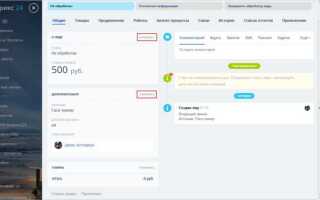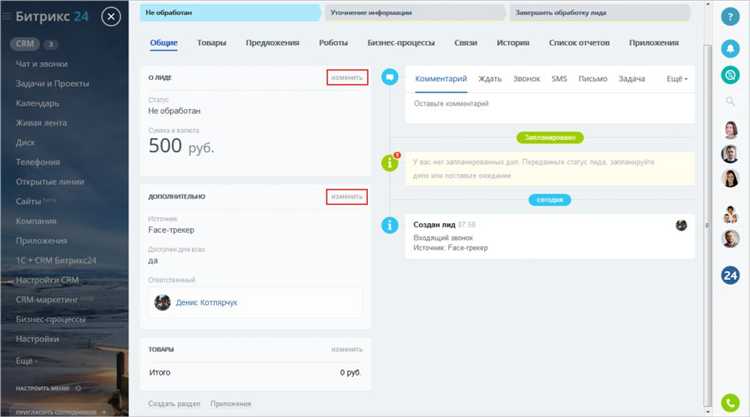
Уведомления в Битрикс24 обеспечивают своевременное получение информации о событиях и задачах, критично влияющих на эффективность работы. Правильная настройка позволяет минимизировать шум и избежать пропуска важных сообщений.
В этом руководстве подробно рассмотрены конкретные этапы настройки уведомлений: от выбора каналов – мобильное приложение, почта, браузер – до фильтрации по типам событий и приоритетам. Каждый шаг сопровождается примерами настройки параметров, что гарантирует точное выполнение без ошибок.
Особое внимание уделено использованию раздела «Мои уведомления» и применению индивидуальных правил для каждого сотрудника. Разъяснены настройки групповых уведомлений и управление повторными напоминаниями. Практические рекомендации помогут оптимизировать рабочий процесс и снизить количество отвлекающих сигналов.
Как включить и отключить уведомления в личном кабинете Битрикс 24
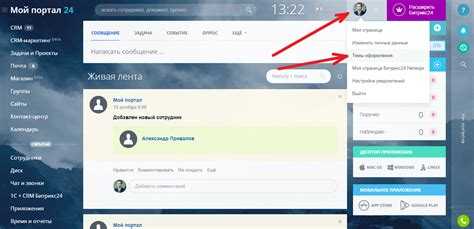
Авторизуйтесь в личном кабинете Битрикс 24. В верхнем правом углу нажмите на иконку своего профиля, чтобы открыть меню пользователя.
Выберите пункт «Настройки» или «Мои настройки». В открывшемся окне перейдите в раздел «Уведомления».
Для включения уведомлений активируйте переключатели напротив нужных типов уведомлений: электронная почта, мобильные push-уведомления, звуковые сигналы и внутренняя система оповещений.
Чтобы отключить уведомления, снимите отметки с соответствующих пунктов или полностью деактивируйте переключатель «Включить уведомления». Изменения сохранятся автоматически.
Для более тонкой настройки нажмите на ссылку «Дополнительные параметры». Здесь можно указать время получения уведомлений и выбрать приоритетные события.
При необходимости настройте фильтры, чтобы получать уведомления только от конкретных проектов, групп или пользователей.
Если вы используете мобильное приложение, убедитесь, что уведомления разрешены в системных настройках устройства, иначе настройки в личном кабинете не будут работать.
После изменения параметров рекомендуется проверить работу уведомлений, отправив тестовое сообщение через раздел «Уведомления» или попросив коллегу выполнить действие, вызывающее оповещение.
Настройка типов уведомлений для разных каналов связи
В Битрикс24 уведомления можно настроить отдельно для каждого канала связи: внутренние всплывающие сообщения, email и мобильные push-уведомления. Для каждого типа канала определите приоритет и формат уведомлений, исходя из важности и срочности событий.
В разделе «Настройки уведомлений» перейдите к пункту «Типы уведомлений». Здесь выберите канал связи и активируйте только те события, которые должны поступать через этот канал. Например, для email логично оставить уведомления о новых задачах и комментариях, а для push – только о срочных звонках и назначениях.
Для внутреннего чата (всплывающих сообщений) рекомендуется включать все оперативные уведомления, чтобы сотрудники не пропускали актуальные задачи и сообщения в реальном времени. Для email можно задать фильтр, отключив массовые обновления и оставив только ключевые события, чтобы избежать спама.
При настройке push-уведомлений в мобильном приложении используйте параметр «Только важные», чтобы получать оповещения о критичных задачах и звонках. Можно настроить отдельные уведомления для руководителей и обычных пользователей с разным набором событий.
Рекомендуется регулярно анализировать статистику прочтения уведомлений в каждом канале и корректировать настройки, чтобы минимизировать пропуски и снизить перегрузку сотрудников излишними оповещениями.
Управление звуковыми и визуальными сигналами уведомлений

В Битрикс24 звуковые и визуальные уведомления настраиваются отдельно для десктопных и мобильных приложений. Правильная конфигурация позволяет не пропускать важные сообщения и при этом не отвлекаться лишний раз.
-
Настройка звуковых уведомлений на рабочем столе
- Перейдите в раздел «Настройки» → «Уведомления».
- В подразделе «Звуки» выберите тип событий, для которых будет активен звук (входящие сообщения, задачи, звонки).
- Для каждого типа можно выбрать отдельный звуковой файл или отключить звук полностью.
- Рекомендуется отключать звук для событий с низким приоритетом, чтобы снизить шум и избежать усталости.
-
Визуальные уведомления на рабочем столе
- В разделе «Уведомления» включите или выключите всплывающие окна для разных типов событий.
- Настройте продолжительность отображения уведомления (рекомендуется 5–10 секунд для оперативной реакции).
- Используйте опцию «Не показывать уведомления в режиме «Не беспокоить», чтобы не отвлекаться во время важных задач.
-
Мобильные уведомления
- В приложении Битрикс24 откройте «Настройки» → «Уведомления».
- Активируйте или деактивируйте звуковые сигналы для каждого типа уведомлений.
- Включите или отключите вибрацию и световой индикатор (если поддерживается устройством).
- Для экономии батареи рекомендуется ограничить количество активных уведомлений и отключить звуки для нерелевантных событий.
-
Дополнительные рекомендации
- Используйте персональные настройки уведомлений в профиле для исключения звуковых сигналов в ночное время.
- При большом объеме сообщений создайте фильтры, чтобы получать звуковые и визуальные сигналы только по критичным задачам и контактам.
- Регулярно проверяйте обновления Битрикс24 – настройки уведомлений могут расширяться новыми опциями.
Как настроить уведомления для конкретных задач и проектов
Для настройки уведомлений по отдельным задачам и проектам в Битрикс24 выполните следующие действия:
1. Откройте нужную задачу или проект. В интерфейсе перейдите в раздел Задачи или Проекты и выберите интересующий элемент.
2. Настройка уведомлений в задаче. В карточке задачи найдите блок с уведомлениями и нажмите на колокольчик или кнопку Уведомления. Здесь можно выбрать типы оповещений: о комментариях, изменениях статуса, сроках исполнения и других событиях.
3. Персонализация для участников. Для каждого участника задачи можно задать индивидуальные настройки: кто и какие уведомления будет получать. Это делается через вкладку Участники – рядом с каждым пользователем доступна настройка уведомлений.
4. Настройка уведомлений для проекта. Перейдите в настройки проекта, выберите раздел Уведомления. Здесь задайте правила оповещений по ключевым событиям проекта: изменения этапов, добавление задач, сроки выполнения.
5. Использование фильтров уведомлений. Чтобы снизить количество уведомлений, примените фильтры – например, получать уведомления только о задачах с определённым приоритетом или тегами.
6. Проверка и тестирование. После настройки создайте тестовую задачу или измените параметры существующей, чтобы убедиться, что уведомления приходят корректно и только выбранным пользователям.
Настраивая уведомления напрямую в задачах и проектах, вы обеспечиваете релевантное информирование сотрудников без лишнего шума в почте или приложении.
Использование фильтров для приоритетных уведомлений
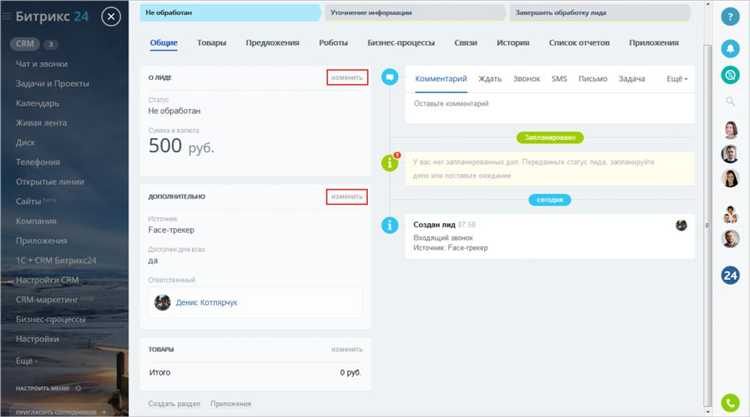
Для настройки приоритетных уведомлений в Битрикс24 используйте встроенный механизм фильтров. Перейдите в раздел «Уведомления» и выберите пункт «Фильтры». Здесь создайте новый фильтр, указав конкретные критерии, например, тип задачи, проект или ответственного пользователя.
Ключевые параметры фильтрации:
- Тип события: новые задачи, комментарии, изменения статуса;
- Проект или группа: ограничьте уведомления только важными проектами;
- Ответственный: получайте уведомления только по задачам, назначенным конкретным сотрудникам;
- Сроки: включайте уведомления о задачах с приближающимся дедлайном;
- Приоритет задачи: фильтруйте по уровню важности, выбирая высокие или критические.
После настройки условий активируйте фильтр, чтобы уведомления отображались только по выбранным параметрам. Это позволит сократить поток информации и сосредоточиться на действительно важных событиях.
Рекомендуется регулярно пересматривать фильтры, особенно при изменении структуры проектов или обязанностей, чтобы уведомления оставались релевантными и не создавали информационного шума.
Настройка уведомлений на мобильном приложении Битрикс 24
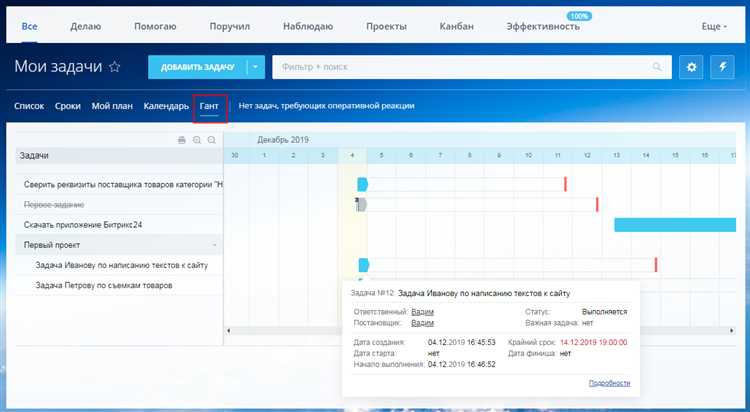
Для корректной работы уведомлений на мобильном приложении Битрикс 24 необходимо выполнить несколько ключевых шагов.
- Разрешение уведомлений в системе
- Откройте настройки устройства и найдите раздел «Уведомления».
- Убедитесь, что для приложения Битрикс 24 включены разрешения на отправку уведомлений.
- Активируйте звуковые и визуальные оповещения, если требуется.
- Настройка внутри приложения
- Запустите Битрикс 24 и перейдите в меню «Настройки» → «Уведомления».
- Выберите типы событий, по которым хотите получать уведомления (например, новые задачи, комментарии, звонки).
- Для каждого типа можно задать приоритет и способ оповещения: push, звук, вибрация.
- Управление режимами «Не беспокоить»
- Настройте расписание работы и временные ограничения, чтобы уведомления не мешали в нерабочее время.
- Включайте или отключайте «Не беспокоить» вручную в зависимости от текущих задач.
- Синхронизация с веб-версией
- Убедитесь, что в веб-версии Битрикс 24 включена опция «Отправлять уведомления на мобильное устройство».
- Проверьте, что аккаунт на мобильном и в веб-версии совпадает, для правильной синхронизации событий.
- Проверка и обновление приложения
- Регулярно обновляйте мобильное приложение через App Store или Google Play, чтобы получать актуальные функции уведомлений.
- Если уведомления не приходят, попробуйте перезагрузить устройство и проверить настройки сети.
Соблюдение этих рекомендаций обеспечивает своевременный и точный контроль уведомлений на мобильном устройстве, позволяя оперативно реагировать на события в Битрикс 24.
Вопрос-ответ:
Как настроить уведомления в Битрикс24 для получения оповещений только о важных задачах?
В Битрикс24 можно настроить фильтрацию уведомлений по приоритету задач. Для этого откройте раздел «Настройки уведомлений» в профиле, затем выберите категорию «Задачи». В параметрах можно указать, что уведомления приходят только о задачах с высоким приоритетом. Это позволит избежать излишнего количества сообщений и сосредоточиться на действительно значимых задачах.
Можно ли изменить способ получения уведомлений в Битрикс24, например, переключиться с электронной почты на мобильные push-уведомления?
Да, Битрикс24 предлагает несколько вариантов получения уведомлений, включая мобильные push, электронную почту и всплывающие окна на рабочем столе. Для переключения нужно зайти в настройки уведомлений в вашем профиле, выбрать предпочтительный способ оповещений и сохранить изменения. При этом вы можете настроить разные варианты для разных типов событий, например, получать письма о новых задачах, а push-уведомления — о сообщениях в чате.
Как отключить уведомления в Битрикс24 на время отпуска, чтобы не получать рабочие сообщения?
Чтобы временно приостановить получение уведомлений, откройте настройки профиля и активируйте режим «Не беспокоить». В этом режиме все оповещения будут автоматически отключены на заданный период. Можно указать точные даты начала и окончания отпуска, чтобы не возвращаться к настройкам вручную. После завершения указанного срока уведомления автоматически возобновятся, что поможет сохранить баланс между отдыхом и работой.
Как настроить индивидуальные уведомления для разных проектов в Битрикс24?
В Битрикс24 есть возможность создавать уникальные правила уведомлений для каждого проекта. Для этого зайдите в раздел с проектами, выберите нужный и откройте его настройки. Там вы найдете опции, позволяющие настроить, какие события (новые задачи, комментарии, изменения статусов) будут вызывать уведомления. Можно выбрать конкретных участников, которые будут получать оповещения, а также задать способ уведомления — на почту, в приложение или через внутренние всплывающие окна. Такой подход помогает контролировать информацию и не пропускать важные обновления по каждому направлению работы.